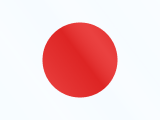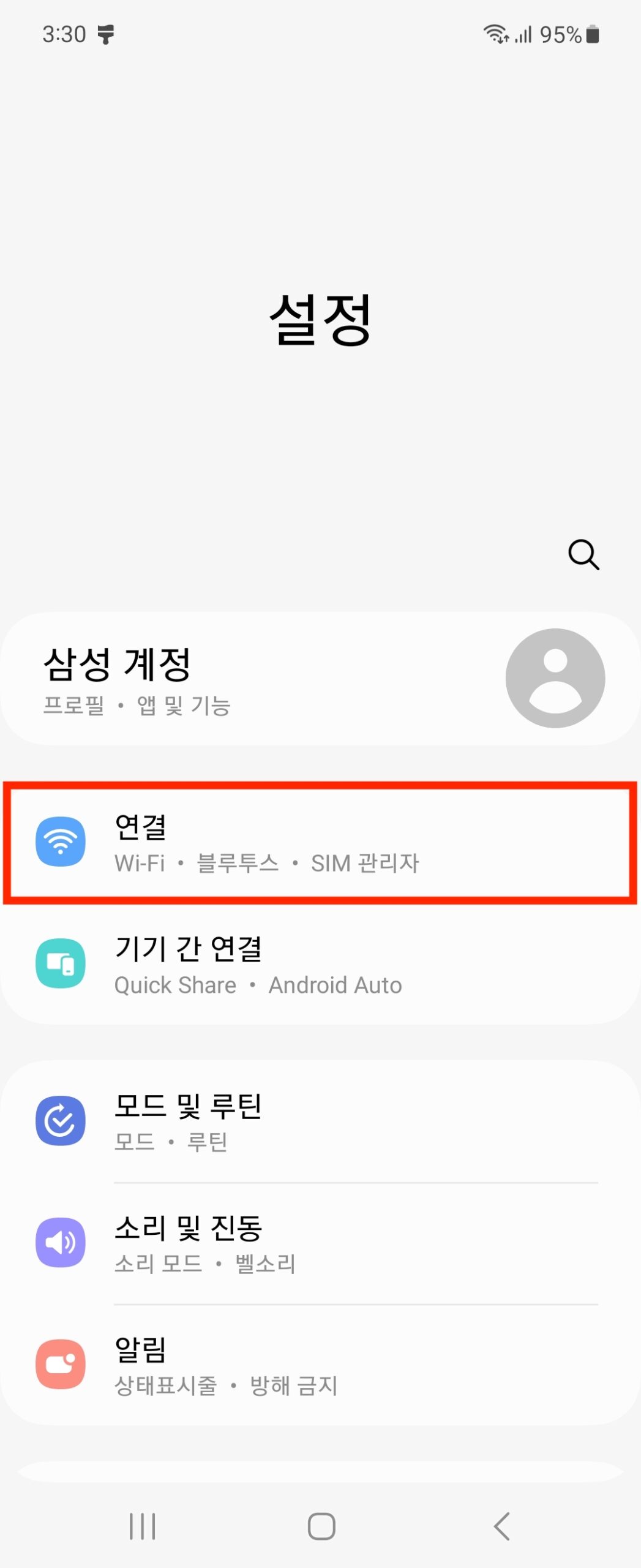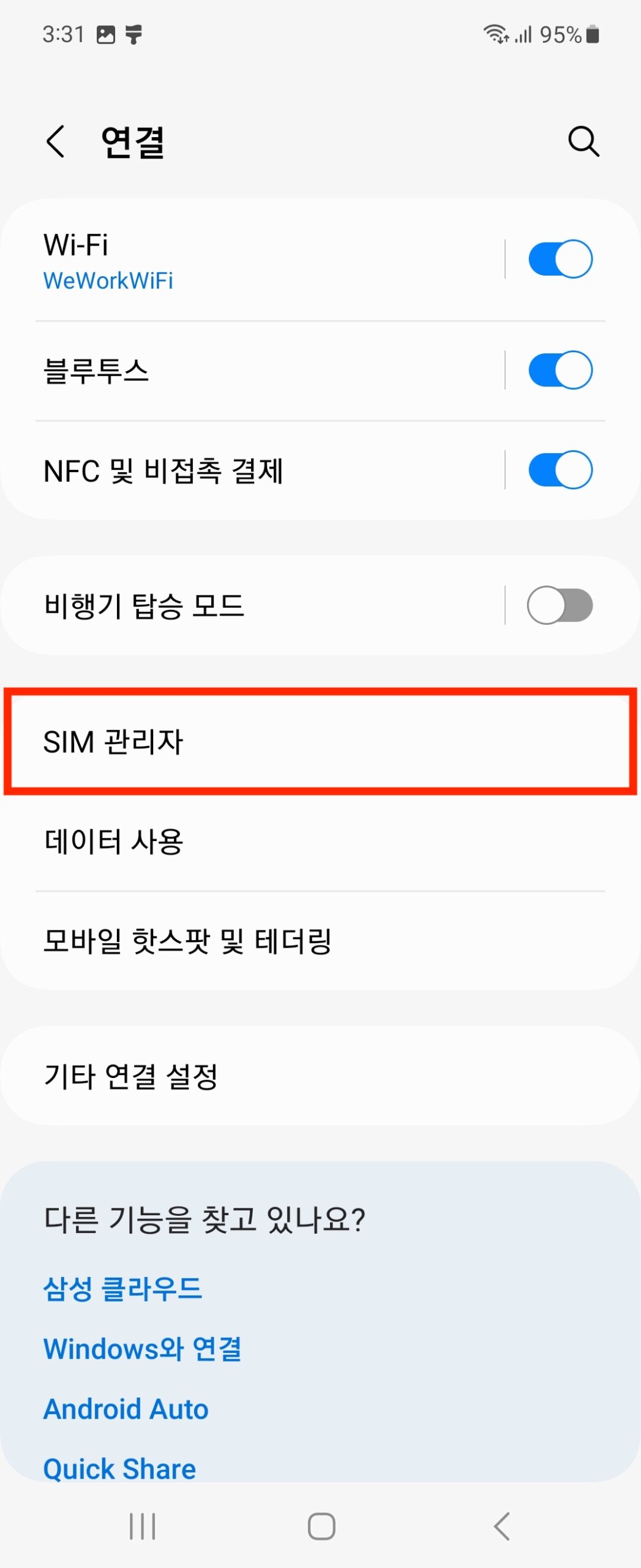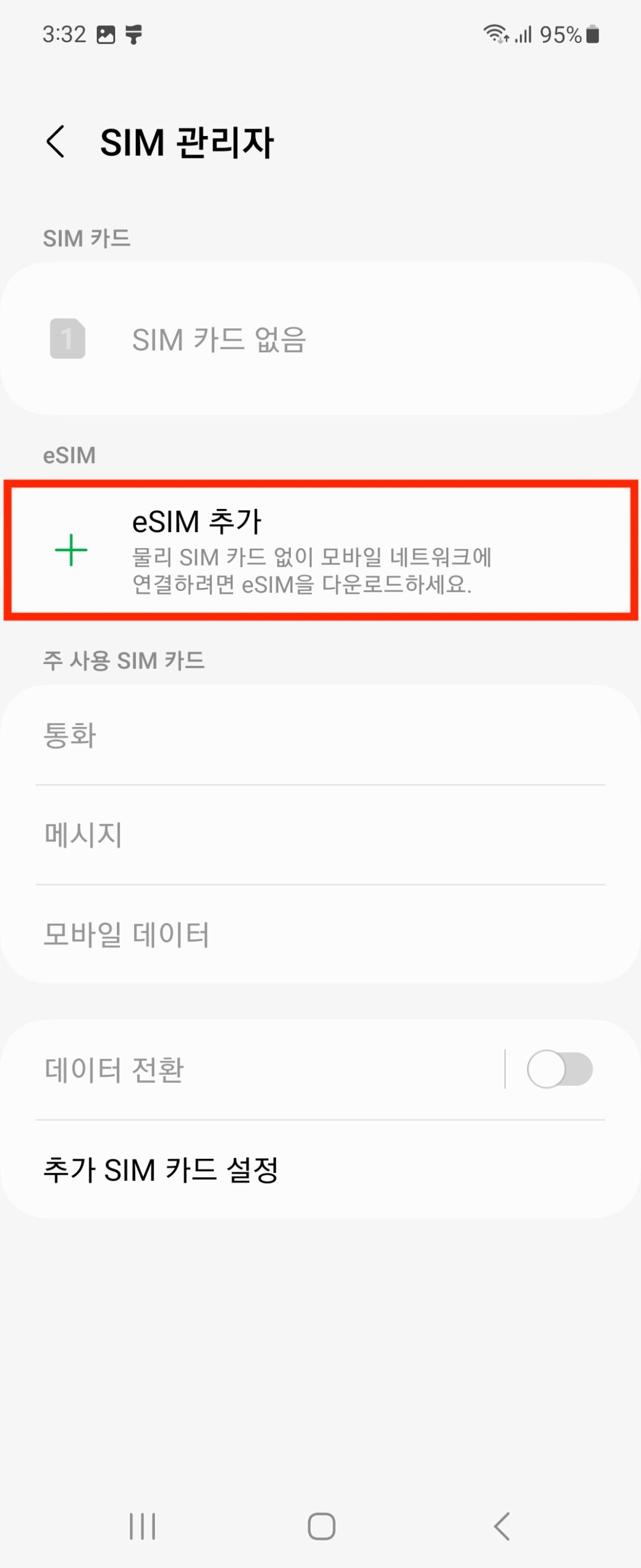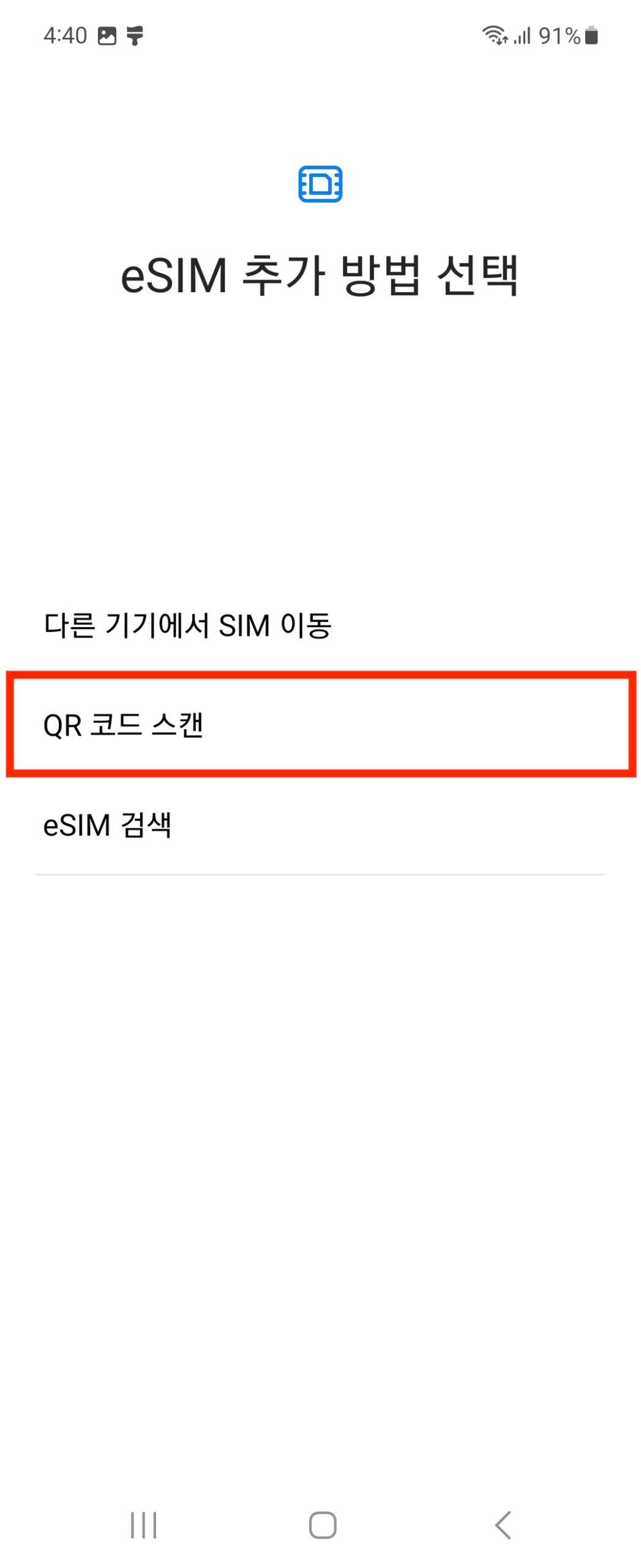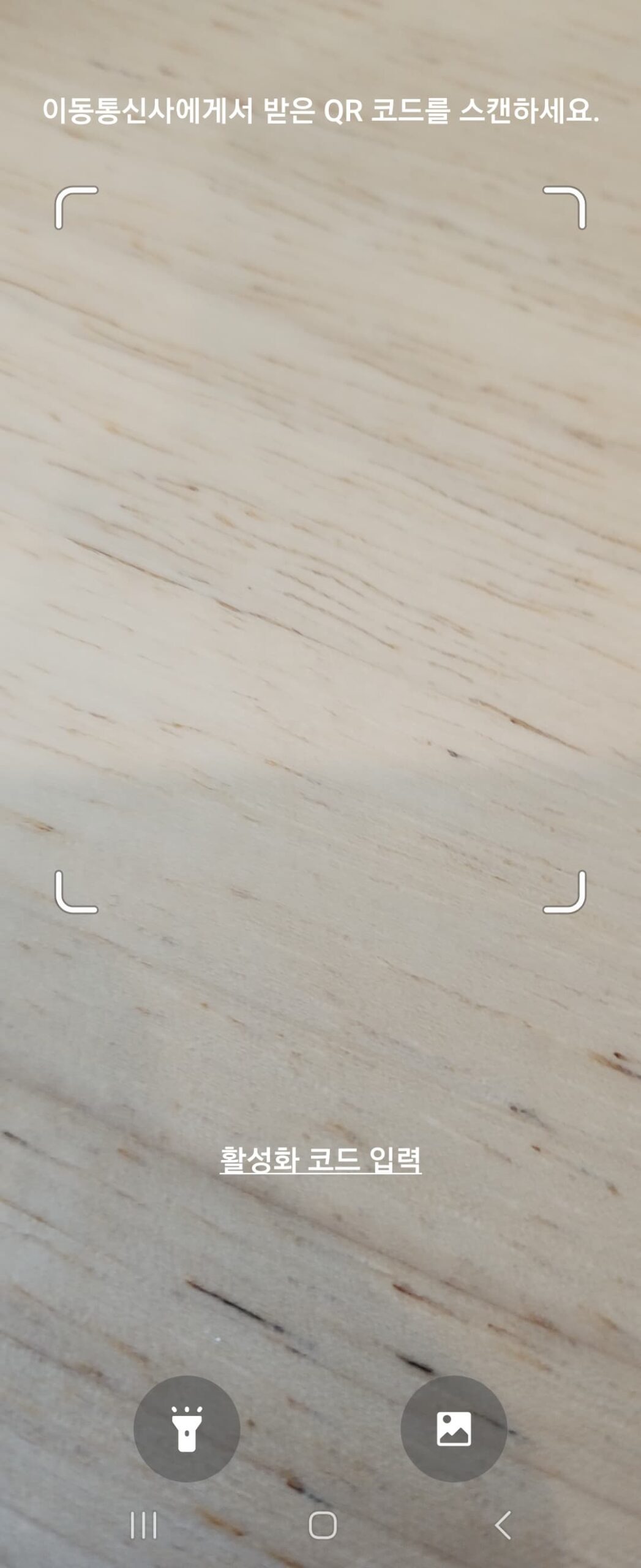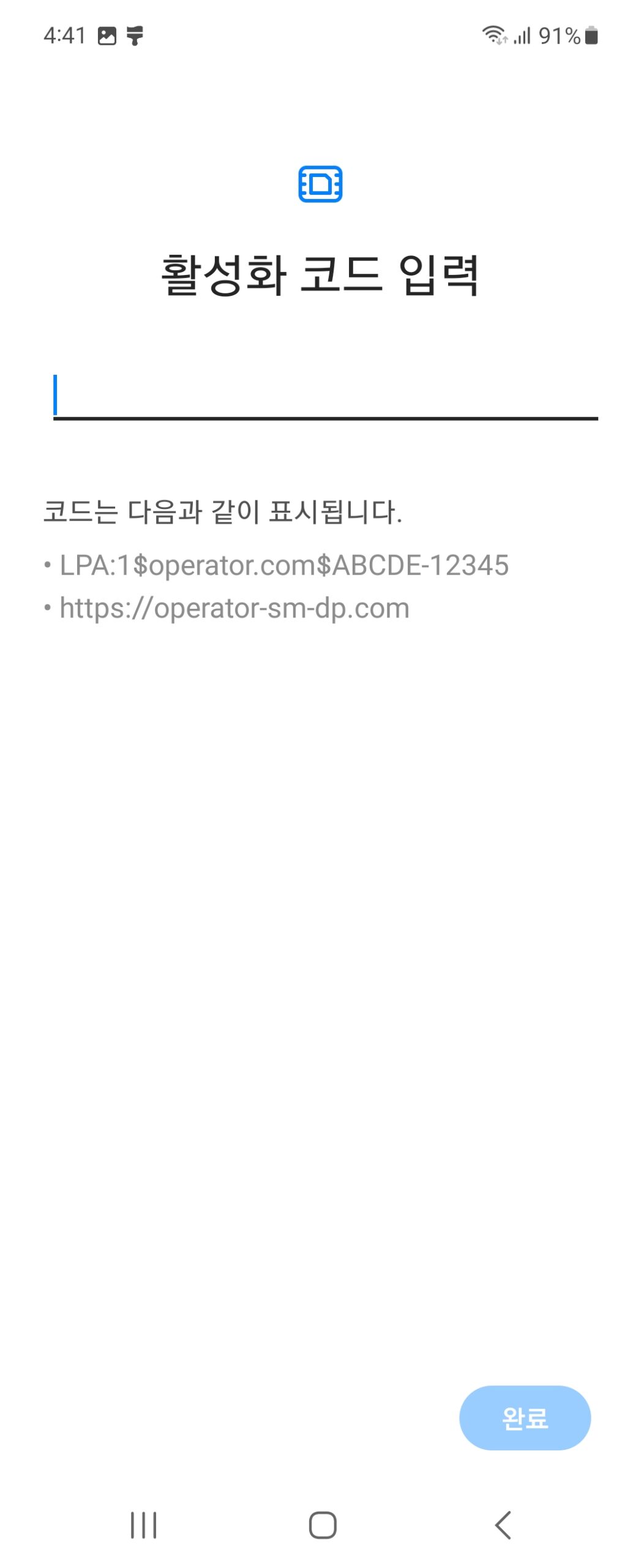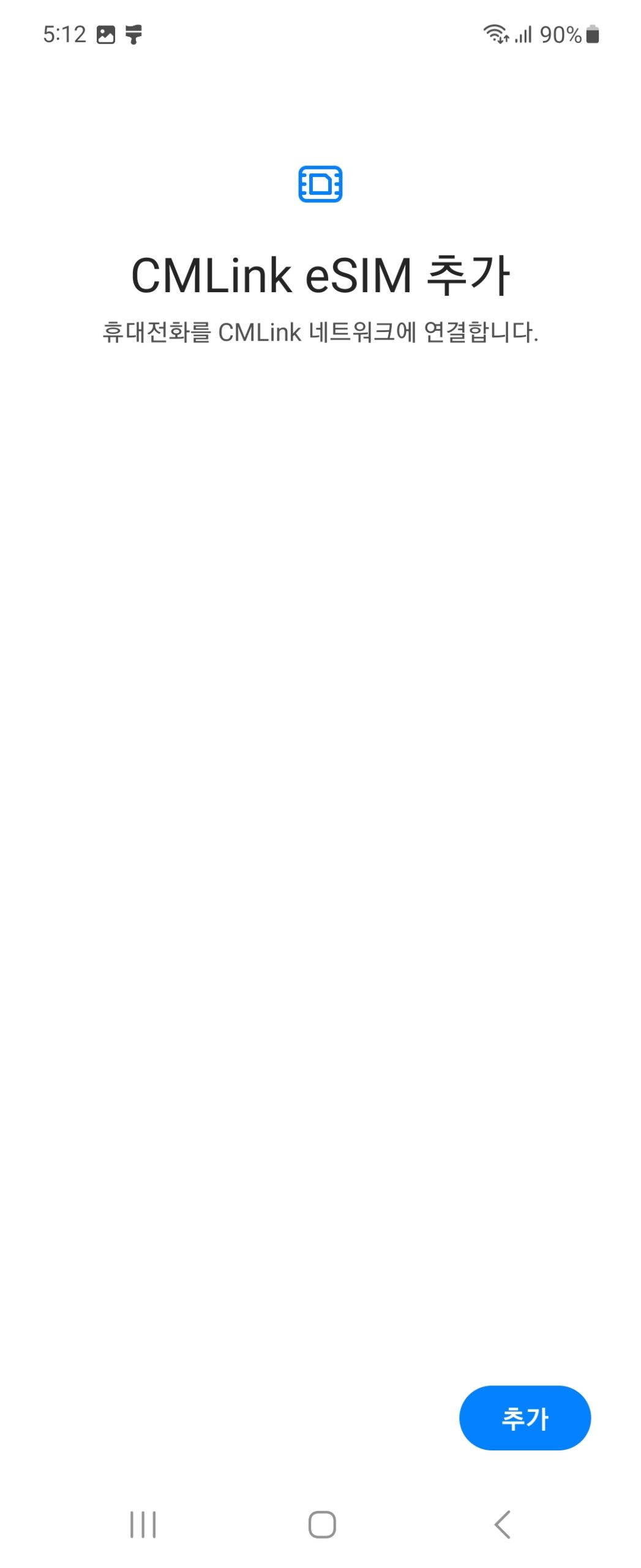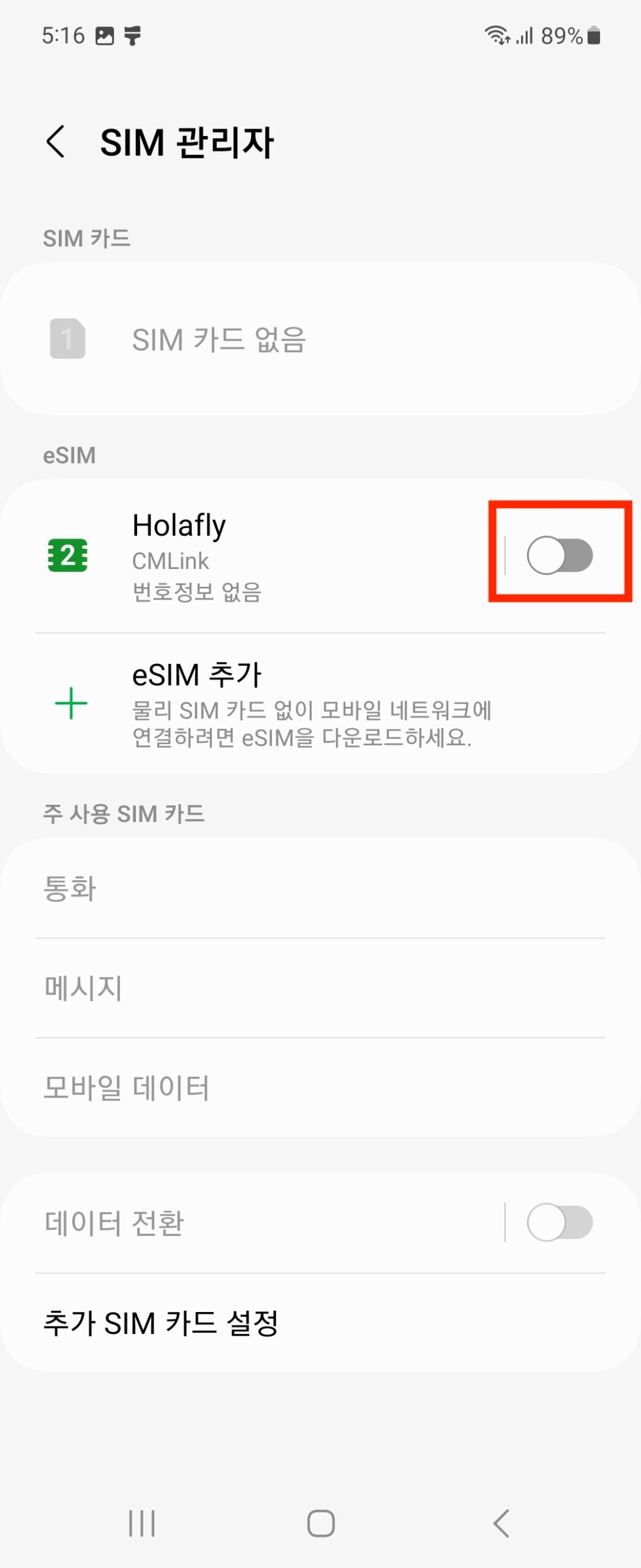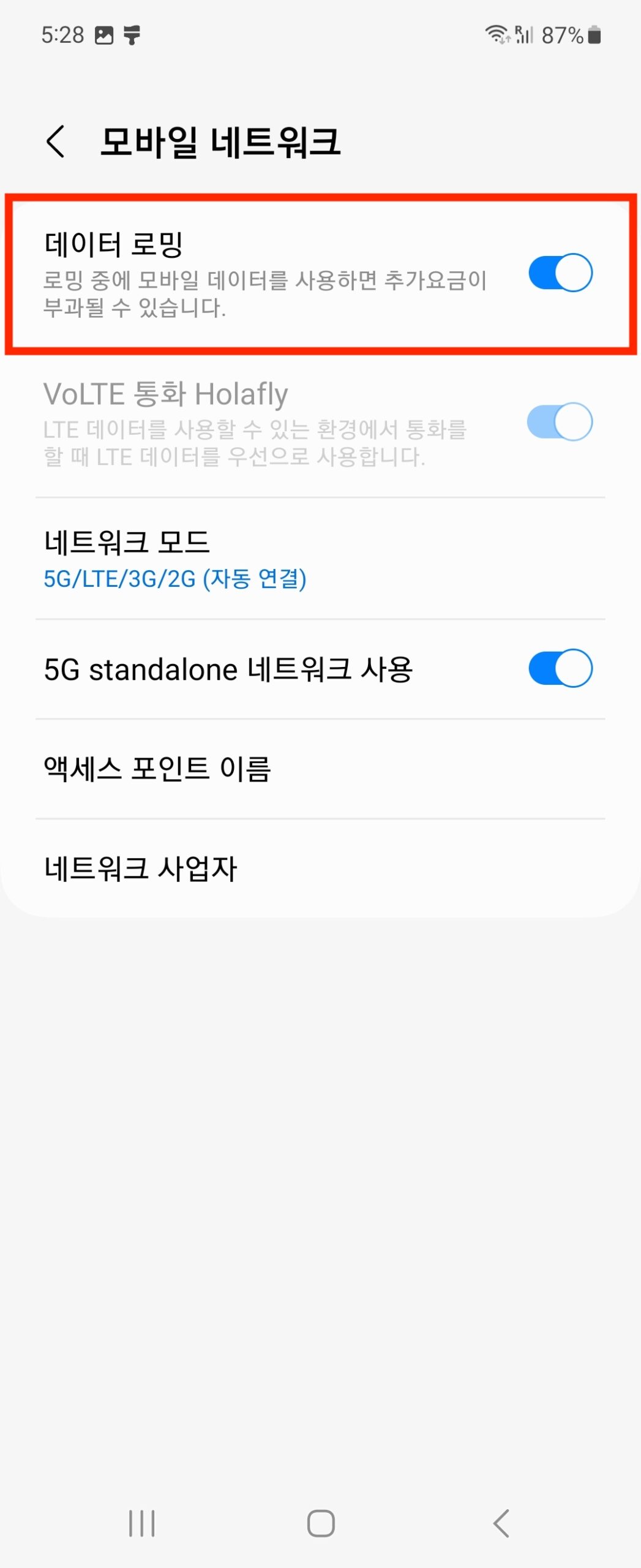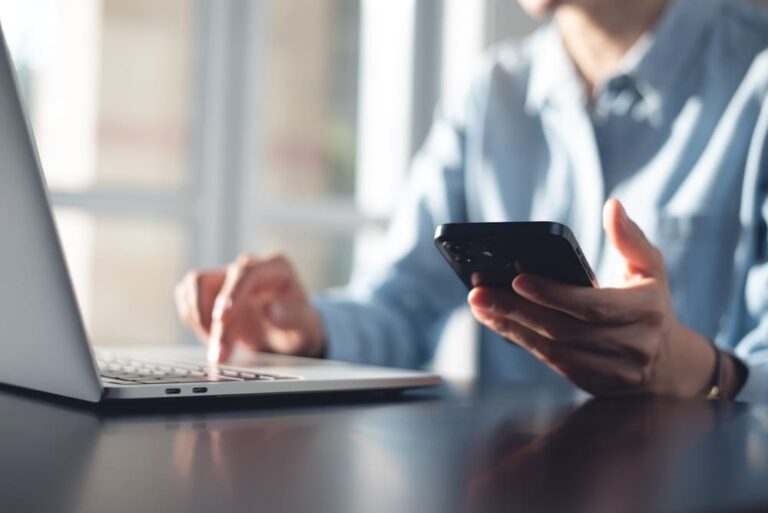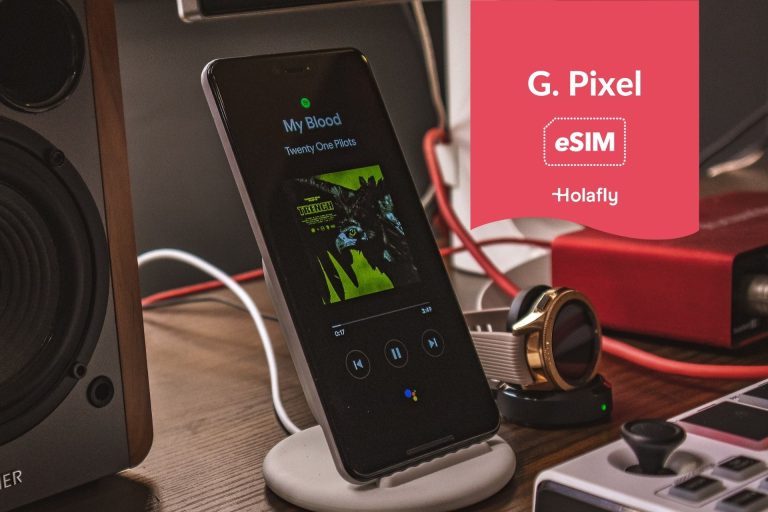삼성 갤럭시 eSIM 설정 방법 (설치 및 활성화)
갤럭시 스마트폰에서 eSIM을 설정하고 활성화하는 법을 단계별로 알려드립니다.
안녕하세요, Holafly 팀입니다. 이번 포스팅에서는 갤럭시 스마트폰에서 eSIM을 설정하고 활성화하는 방법에 대해서 알아보겠습니다.
삼성 갤럭시 스마트폰의 경우 국내 정식 출시 제품 기준으로 갤럭시 S23 시리즈, 갤럭시 Z 폴드4, 갤럭시 Z 플립4, 갤럭시 A 퀀텀4 모델부터 eSIM을 지원하고 있습니다. (아쉽게도, 갤럭시 S21, S22 시리즈는 eSIM을 지원하지 않습니다.)
현재 사용하고 계신 갤럭시 스마트폰이 eSIM 지원 모델에 해당하는 경우, eSIM을 활용해 업무용 번호를 추가하거나 해외여행용 데이터 무제한 요금제를 편리하고 저렴하게 이용할 수 있습니다.




 +1M
+1M
로밍 대비 30% 이상 저렴한 Holafly eSIM으로 여행 비용을 절약하세요!
eSIM은 무엇인가요?
eSIM은 기존의 물리 SIM을 사용하지 않고도 이동통신사에서 제공하는 셀룰러 요금제를 사용할 수 있게 해주는 디지털 방식의 표준 SIM 카드 규격입니다.
기존의 물리 SIM 카드는 통신사의 나노 SIM 카드를 스마트폰의 슬롯에 물리적으로 삽입해야 했는데요, eSIM의 경우 디지털 방식으로 작동하는 칩이 스마트폰의 마더보드에 내장된 형태입니다. 그래서 eSIM이 탑재된 스마트폰에서는 소프트웨어 설정만으로도 회선 개통이 가능합니다.
듀얼 심(Dual SIM) 활용하기
듀얼 심은 하나의 스마트폰에서 두 개의 SIM 카드를 사용할 수 있는 기능을 말하는데요. 기존에 물리 SIM을 통해 개통한 셀룰러 회선을 유지한 상태에서 같은 기기에 eSIM을 추가해 듀얼 심을 이용할 수 있습니다. 예를 들어, 물리 SIM으로 개통한 SKT 회선을 유지한 채로 Holafly 일본 데이터 무제한 eSIM을 추가로 설치해 일본 인터넷을 이용하면서도 국내에서 온 전화나 문자를 받을 수 있습니다. 휴대폰 하나로 개인용 번호와 업무용 번호를 동시에 이용하는 것도 가능합니다. 갤럭시 스마트폰의 경우 eSIM만을 활용한 듀얼 심 사용은 불가능하며, 기존 물리 SIM 사용 중에만 eSIM을 추가로 사용할 수 있습니다.
갤럭시 스마트폰에서 eSIM을 사용하면 어떤 점이 좋은가요?
1. 편리한 네트워크 전환
클릭 한 번으로 다른 통신사의 요금제로 전환할 수 있습니다.
2. 높은 보안성
갤럭시 스마트폰에 추가적으로 eSIM을 사용하려면 따로 SIM 카드를 삽입할 필요가 없어 SIM 카드 분실, 도난, 손상 등의 위험이 없습니다.
3. 여행 시 편리
해외여행을 떠날 때 현지 인터넷을 이용할 수 있는 eSIM 요금제를 갤럭시 스마트폰에 추가할 수 있어 로밍 서비스보다 훨씬 저렴하게 인터넷을 이용할 수 있습니다. 또한, QR 코드 스캔 한 번으로 eSIM 설치가 가능해 손쉽게 사용할 수 있습니다.
갤럭시 스마트폰에서 eSIM 설정하기
갤럭시 eSIM 설정을 위한 조건
- eSIM을 지원하는 갤럭시 기기: S23 시리즈, Z 플립4, Z 폴드4, 퀀텀4 이후 모델 (eSIM 지원 단말기 전체 목록)
- eSIM을 지원하는 통신사에서 제공한 eSIM 설치용 QR 코드 또는 수동 설치 코드
설정 방법
갤럭시에서 eSIM을 설치 및 활성화 하는 방법은 크게 두 가지가 있습니다. 가장 보편적으로 활용되는 방법은 QR 코드 스캔인데요, 기기의 카메라 고장 등으로 QR 코드 스캔을 활용할 수 없는 경우에는 QR 코드와 함께 전송된 고유 코드를 이용해서 수동 설치를 진행할 수 있습니다.
삼성 갤럭시 스마트폰에 eSIM 설치 및 활성화하기
- [설정 > 연결] 메뉴로 이동

- [연결 > SIM 관리자] 메뉴로 이동

- [eSIM 추가] 버튼 클릭

- [eSIM 추가 방법 선택] 화면에서 “QR 코드 스캔” 선택

- 통신사 또는 eSIM 스토어에서 제공한 QR 코드 스캔
*화면 하단의 갤러리 아이콘을 눌러 미리 저장해 둔 QR 코드 이미지를 불러올 수도 있습니다.

- 수동 설치 (참고 사항)
카메라 고장 등으로 인해 QR 코드 스캔이 불가능한 경우 “활성화 코드 입력”을 클릭합니다.
QR 코드와 함께 제공된 활성화 코드를 입력해 설치를 계속 진행합니다.
- 설치 완료
화면에 표시되는 안내에 따라 eSIM 설치를 완료합니다.

- 설치된 eSIM 회선 켜기
[SIM 관리자] 메뉴의 eSIM 영역에서 새로 추가한 eSIM 요금제를 켜 줍니다.

- 로밍 켜기 (해외 데이터 eSIM인 경우)
해외 데이터 eSIM을 활성화하기 위해서는 여행지 도착 후 [설정 > 연결 > 모바일 네트워크]에서 “데이터 로밍”을 켜야 합니다.

삼성 갤럭시 eSIM 사용 시 주의할 점
수신 통화의 경우 사용하고 있는 SIM 카드에 등록된 번호 및 추가한 eSIM에 등록된 번호로 걸려오는 전화를 둘 다 받을 수 있습니다. 발신 통화의 경우 연락처 앱에서 발신에 사용할 SIM을 설정해 줄 수 있습니다.
*별도의 전화번호를 제공하지 않는 해외 데이터 eSIM을 사용하는 경우 음성통화 수신, 발신은 기존에 사용하던 번호로만 가능합니다.
갤럭시 스마트폰의 경우 듀얼 메신저 기능을 지원합니다. [설정 > 유용한 기능> 듀얼 메신저]에서 카카오톡을 활성화 하면 2개의 번호를 사용해 각각 다른 아이디로 카카오톡을 이용할 수 있습니다.
*별도의 전화번호를 제공하지 않는 해외 데이터 eSIM의 경우 본인 인증이 불가능하므로 듀얼 메신저 이용이 불가능합니다.
갤럭시 스마트폰에서는 한 번에 최대 2개의 회선까지만 사용할 수 있습니다. SKT에서 개통한 개인 번호와 업무용으로 개통한 알뜰폰 회선, 그리고 유럽 여행을 위해 구입한 유럽 데이터 무제한 eSIM이 있는 상태에서 휴가를 간다면, 음성 및 문자 수신용으로는 개인 회선을 사용하고 해외 인터넷 이용을 위해 유럽 eSIM을 보조로 사용할 수 있습니다.
한 번에 여러 개의 회선을 사용해야 하는 경우 용도에 따라 eSIM의 이름을 변경해 주는 것이 편리합니다. eSIM 이름은 [SIM 관리자]의 eSIM 영역에서 각 eSIM을 선택한 다음 변경할 수 있습니다.
더 이상 사용하지 않는 eSIM이 있는 경우 이를 삭제할 수 있습니다. eSIM 이름 변경과 마찬가지로 [SIM 관리자]의 eSIM 영역에서 각 eSIM을 선택한 다음 해당 회선을 삭제할 수 있습니다. 갤럭시 스마트폰에서 eSIM을 삭제한다고 해서 데이터 요금제가 자동으로 해지되는 것은 아니기 때문에 삭제 전 통신사를 통해 회선의 해지 유무를 확인하실 것을 권장드립니다.

























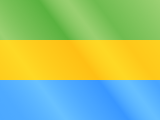










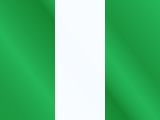











 결제
결제  언어
언어  통화
통화 


















 검색 결과 없음
검색 결과 없음